Altium Designer 15成为越来越多电子设计开发工程师EDA电路设计软件的首选,在学校学习Altium Designer的也越来较多,像单片机开发学习一样,EDA设计只要学会了,再学其他的设计软件就容易多了。
上一节分享了《Altium Designer 15集成库封装》,介绍如何封装集成库:包含原理图元件库与PCB封装库。原理图元件库整体绘制与分立绘制,PCB库的几种绘制方式。本节介绍下原理图的设计基础。
1、新建PCB工程,修改为test2
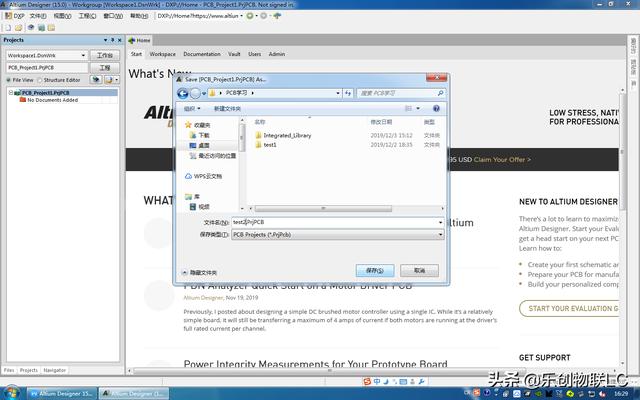
2、给PCB工程添加原理图
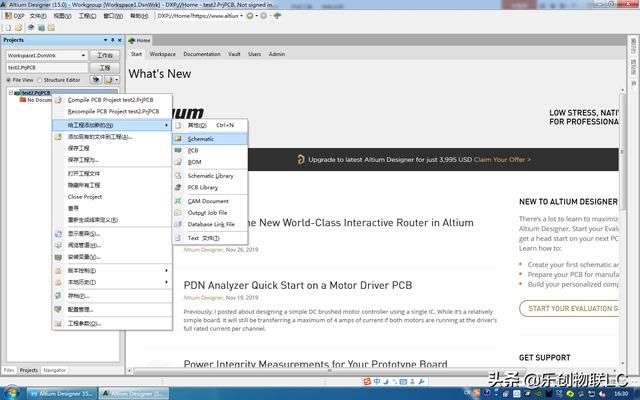
CTRL+滚轮 可以放大缩小原理图
3、文档选项设置
设计->文档选项或者右击原理图->选项->文档选项
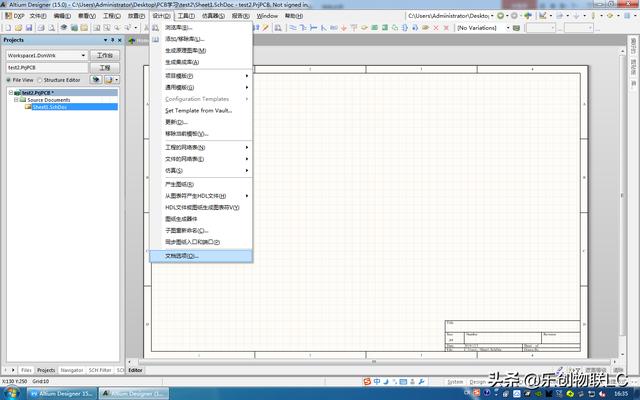
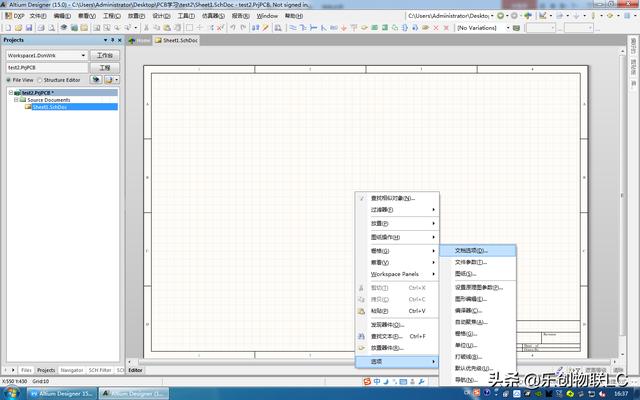
4、方块电路设置

5、参数设置
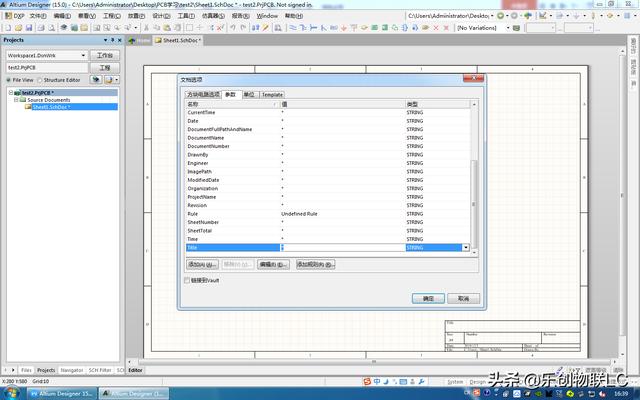
6、单位

7、模板设置选择
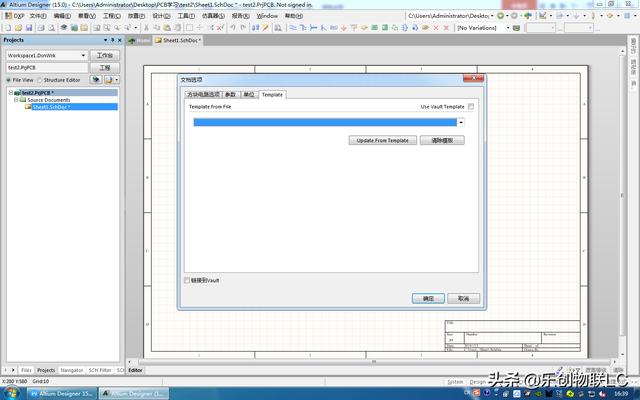
8、新建一个原理测试利用模板修改参数
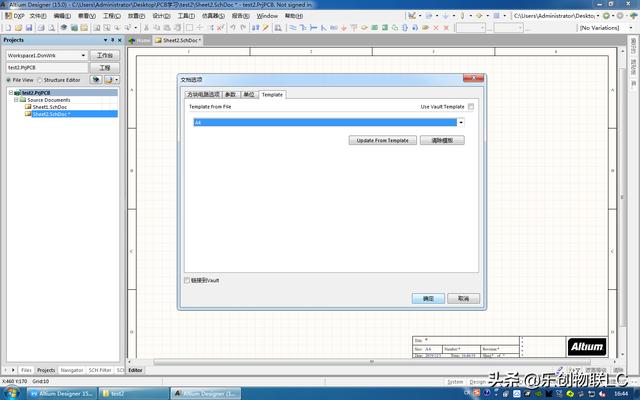
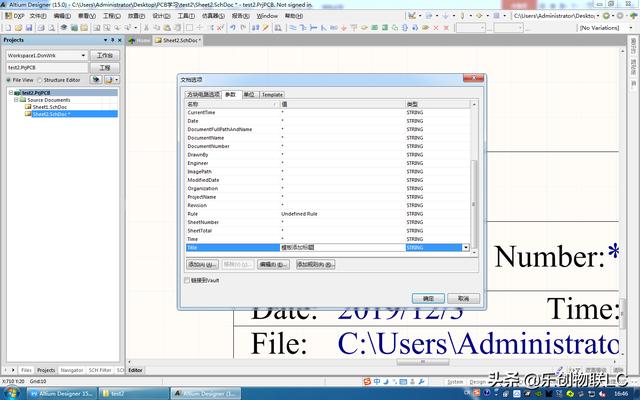
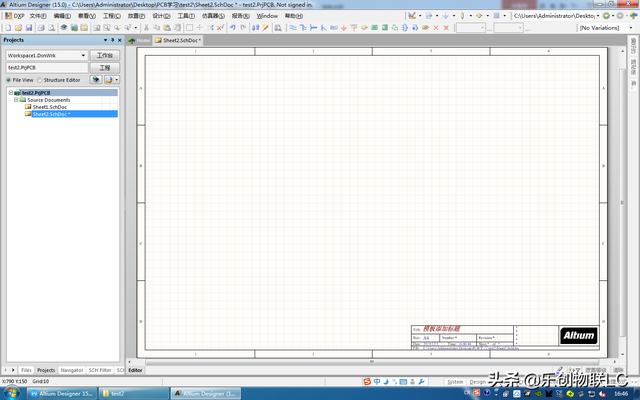
9、其他参数类似
利用放置文本字符串修改参数方式
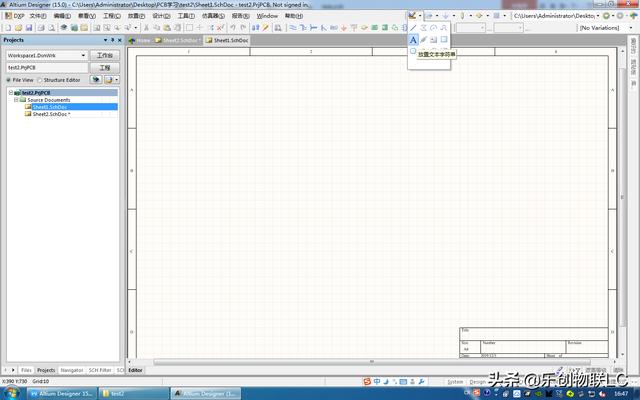
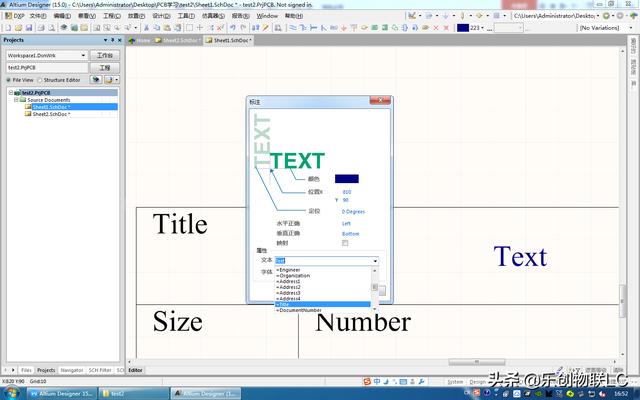
10、下面没有关联到参数设置
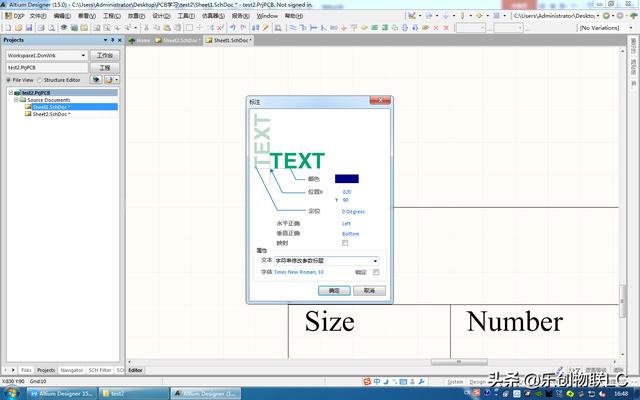
11、选中->选择对齐方式
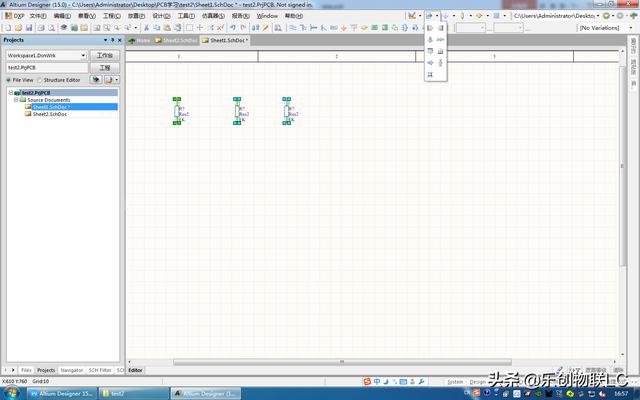
12、安装->来自于文件(上次自己封装的集成库)
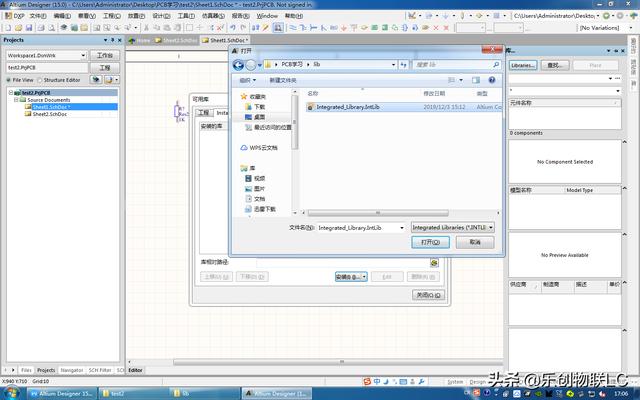
13、可以直接拖动使用
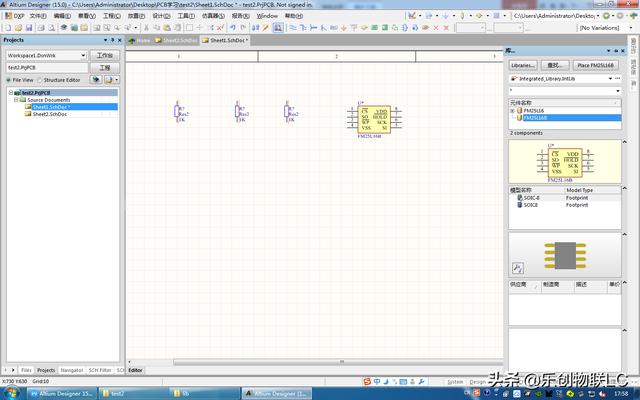
14、双击可以修改属性
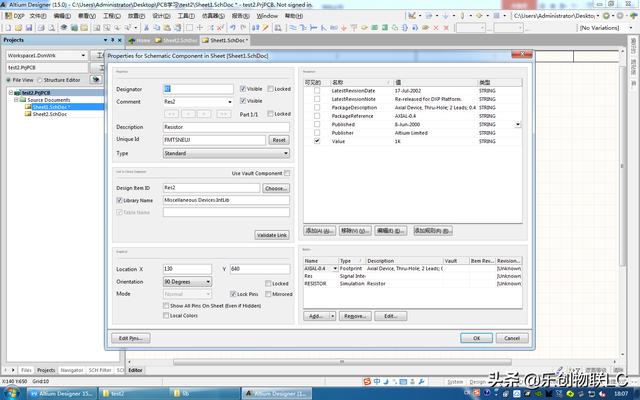
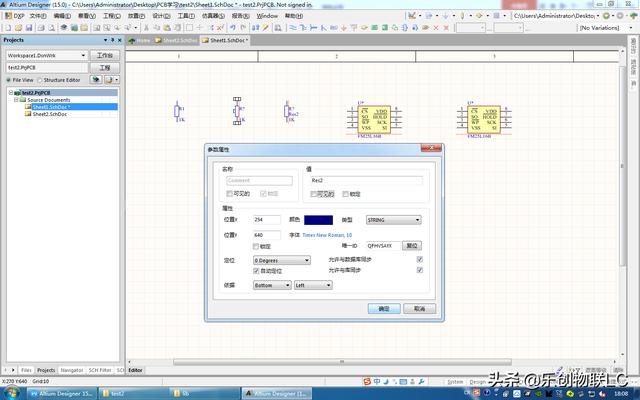
15、放置线连接元器件,注意不要用线直接连
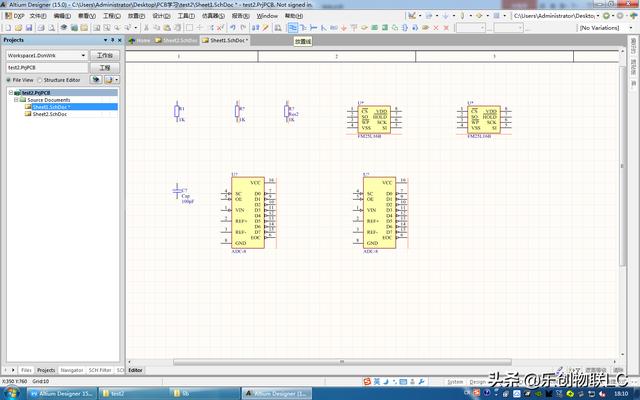
16、可以直接从一张原理图复制到另一张
选中复制粘贴就好
总线绘制
放置总线
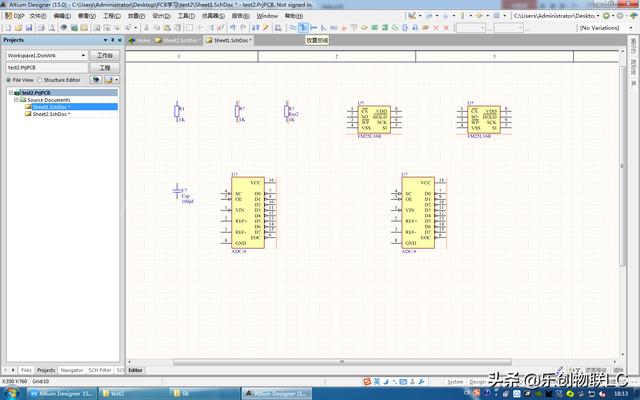
17、SHIFT+空格 画总线斜线
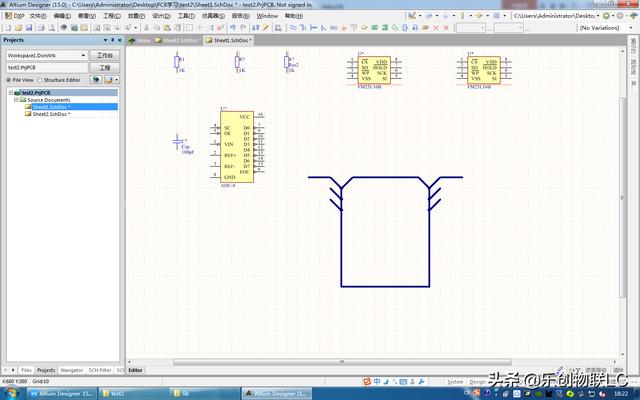
18、放置网格编号两个相同编号既为连接
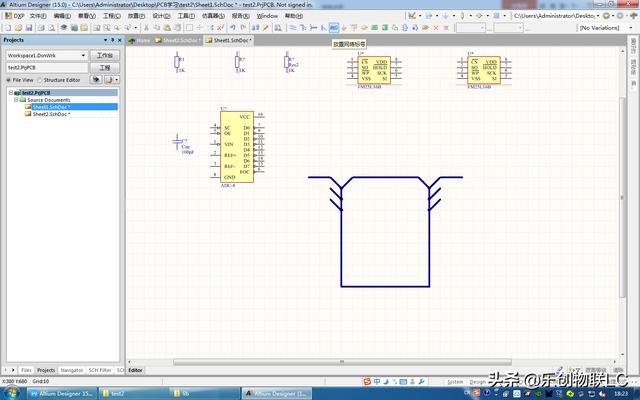
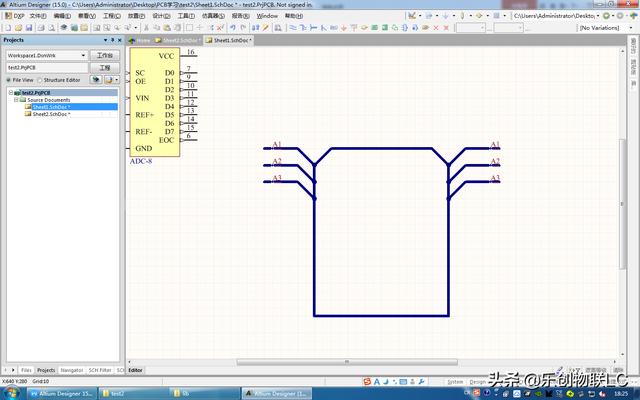
19、连接点问题,有点是相连接的
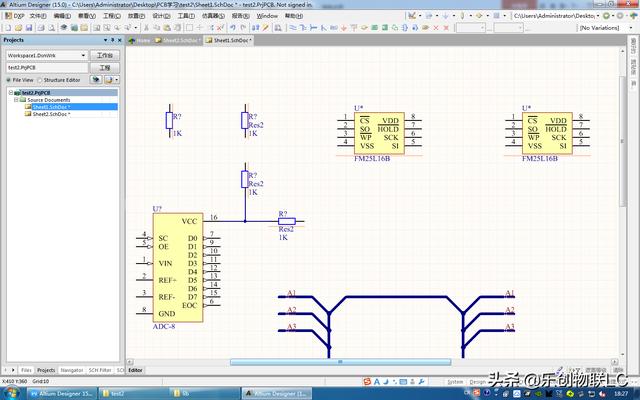
20、如果画没有,也可以手动放置手工接点
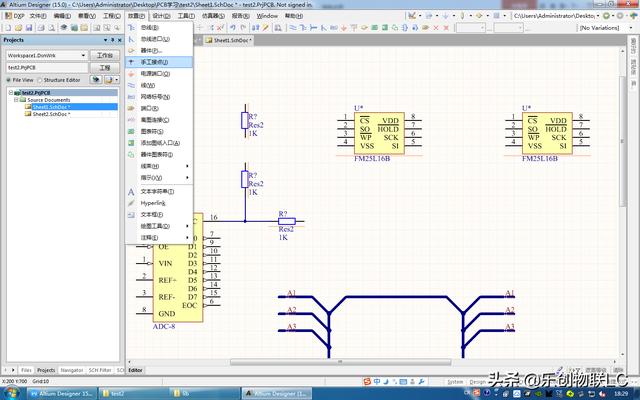
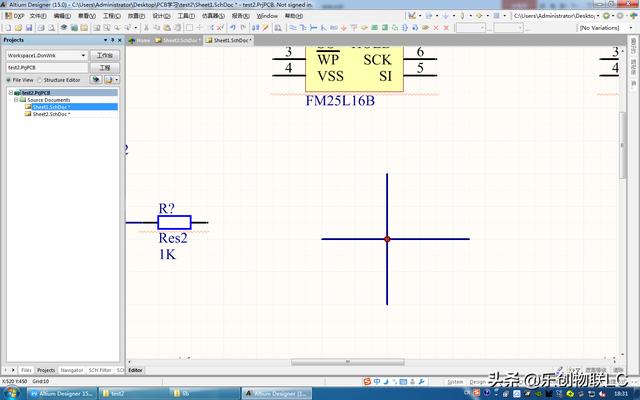
21、VDD问题
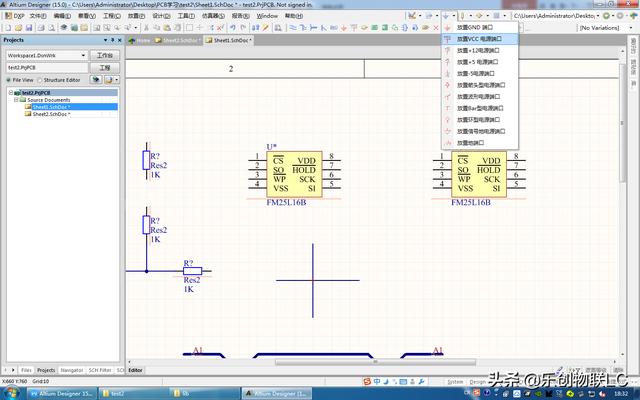
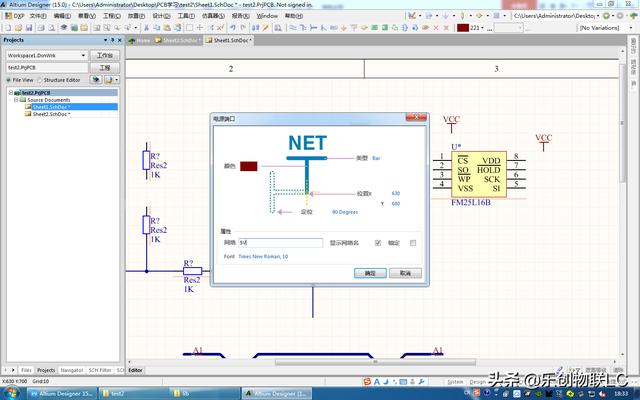
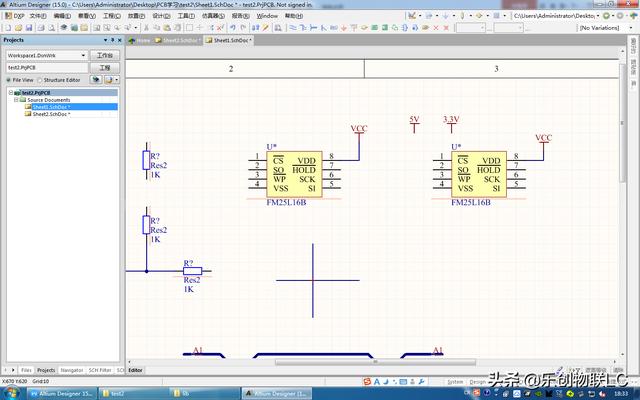
22、GND问题
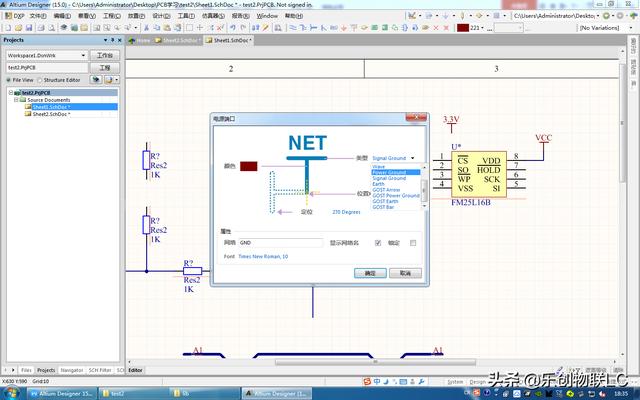
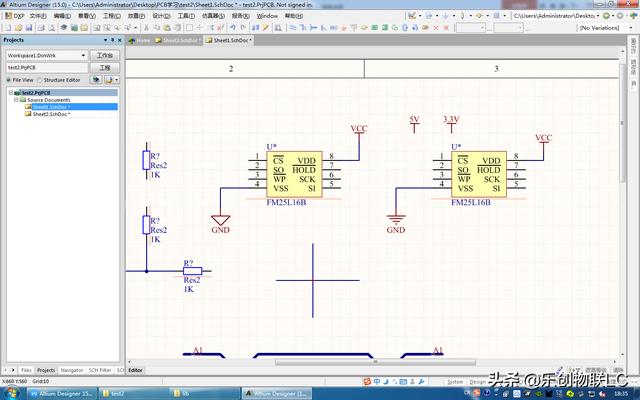
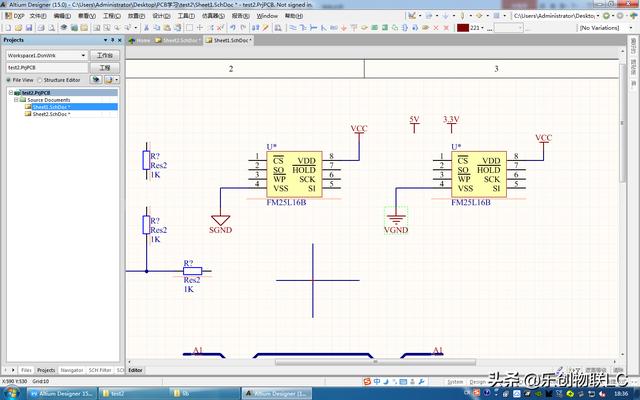
23、自动编号
工具->注解

24、注解过复位操作
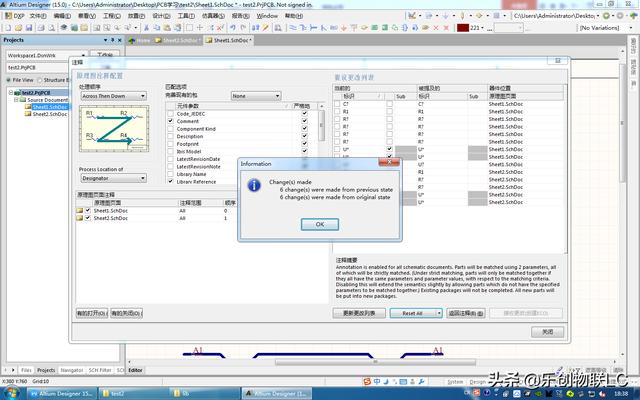
25、更新更改列表
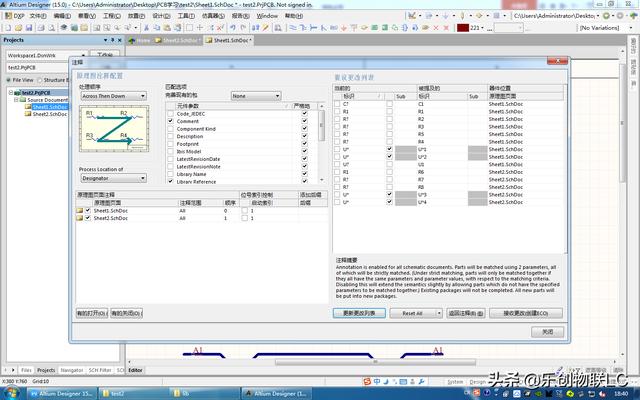
26、接受更改创建
执行更改
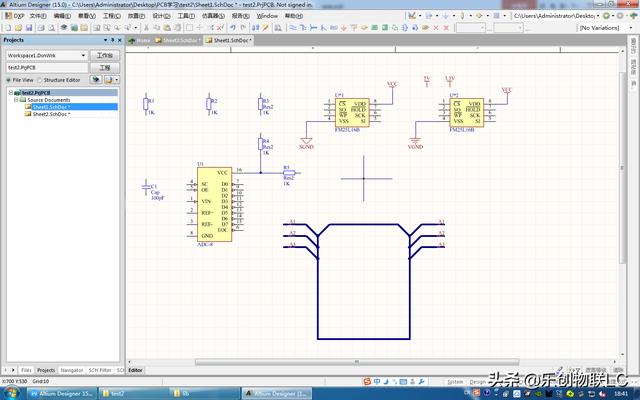
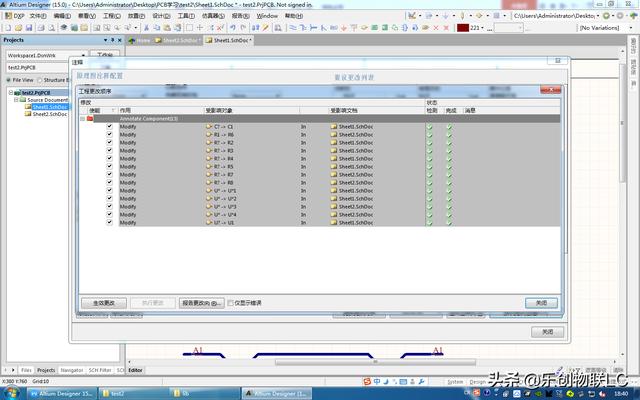
27、可以批量修改属性
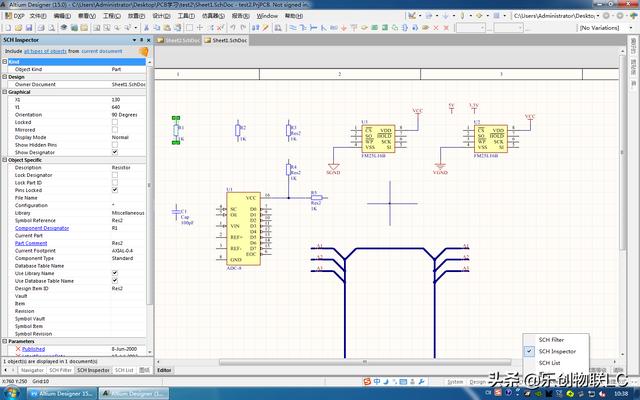
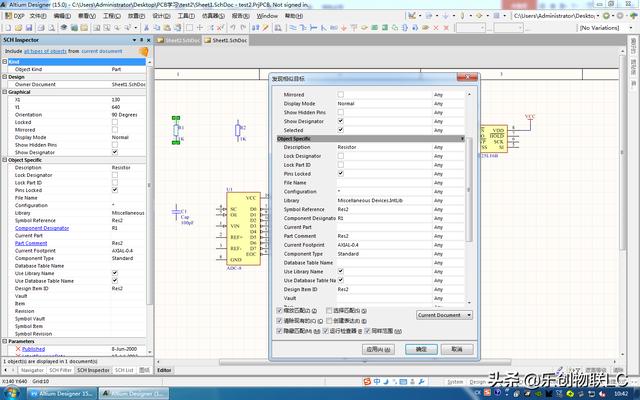
28、层次原理图设计
顶层到底层设计
29、先创建主原理图
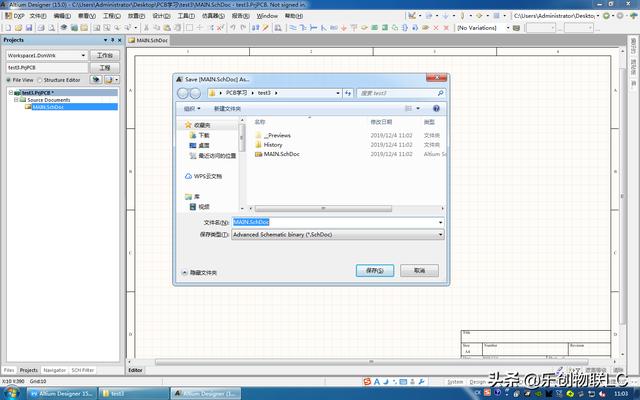
30、放置图表符
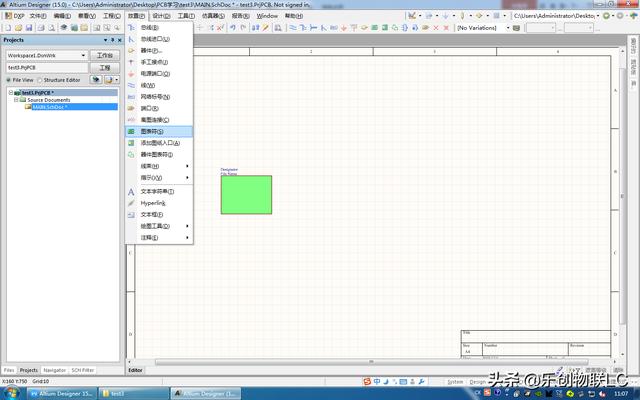
31、双击图表符修改名称
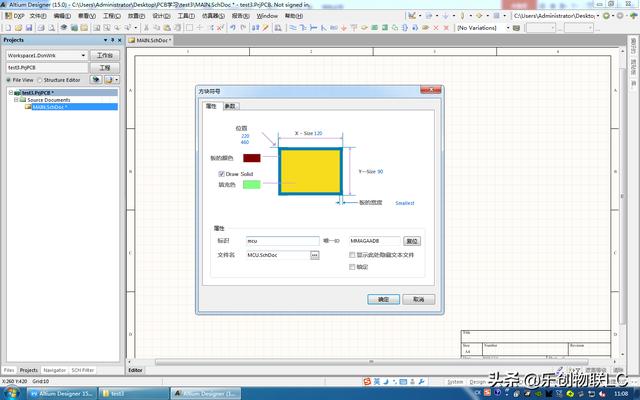
32、复制另一个图表符
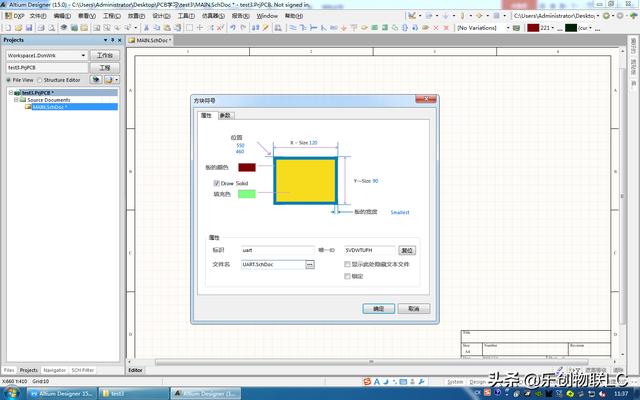
33、放置端口
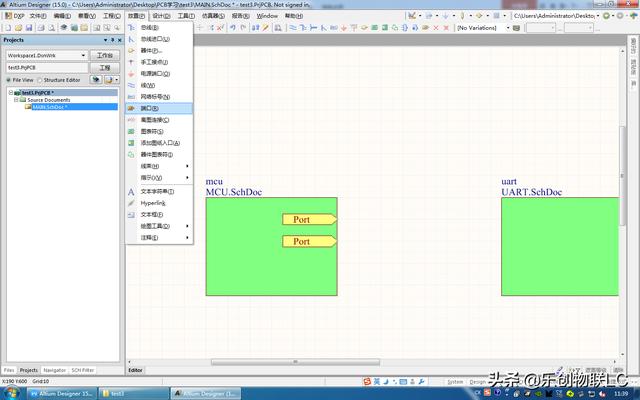
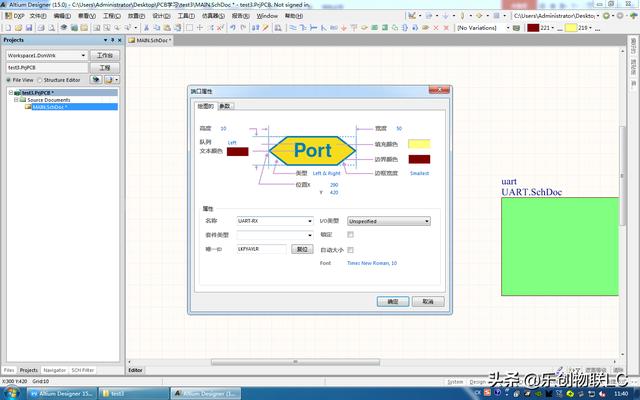
34、用放置线连接
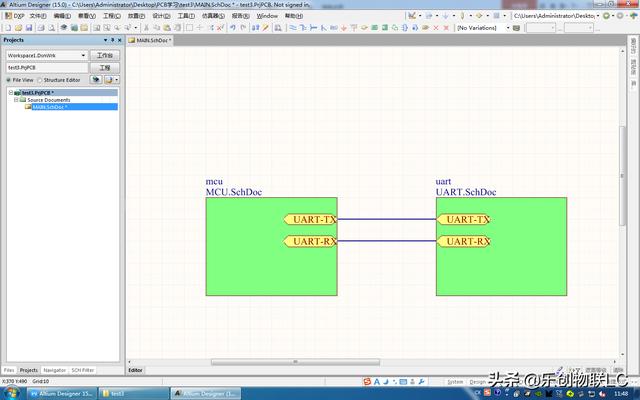
35、先选中
设计->产生原理图
鼠标变成十字型点击选中的图表符
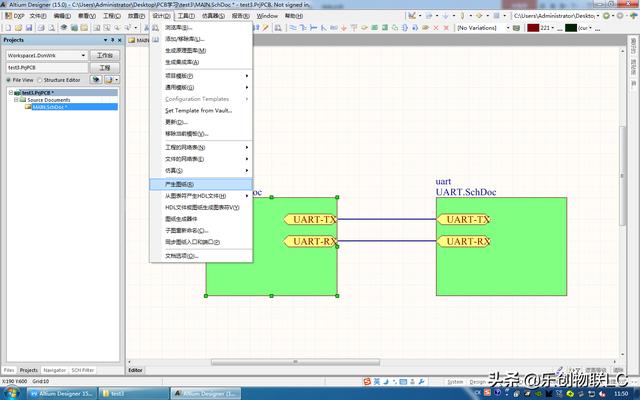
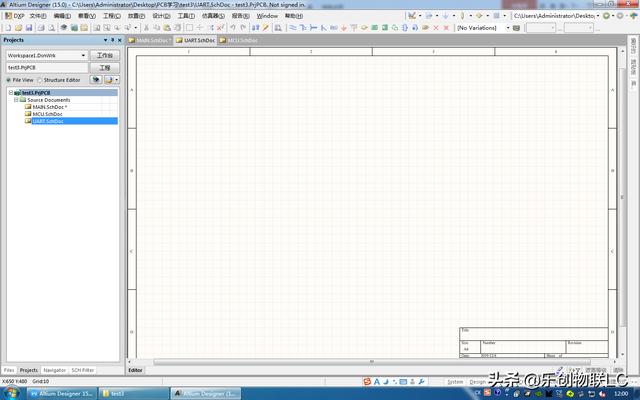
36、然后分别绘制MCU和UART图
最后编译下原理图
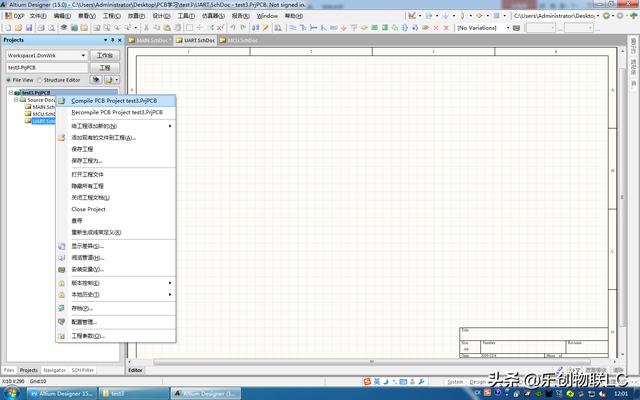
37、用这个“X”可以悬空设置,避免编译出处
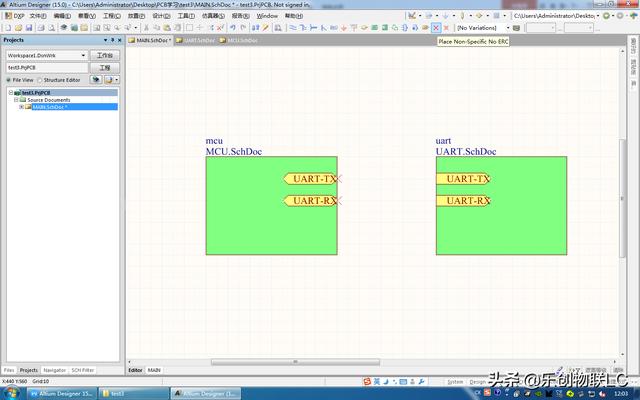
38、底层到顶层设计
反之从MCU和UART生成主原理图
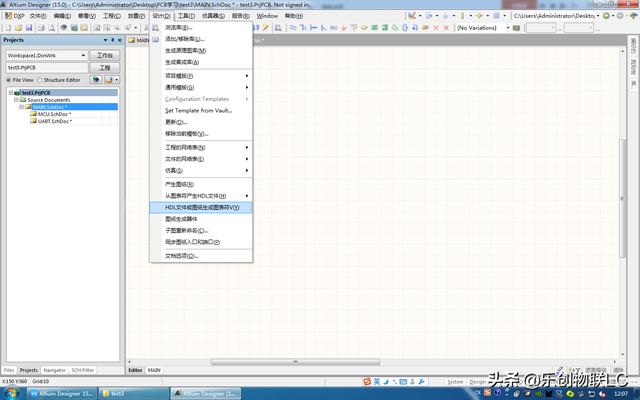
39、分别选中添加
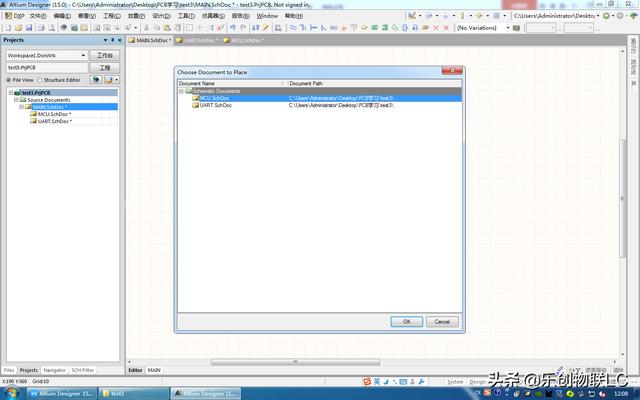
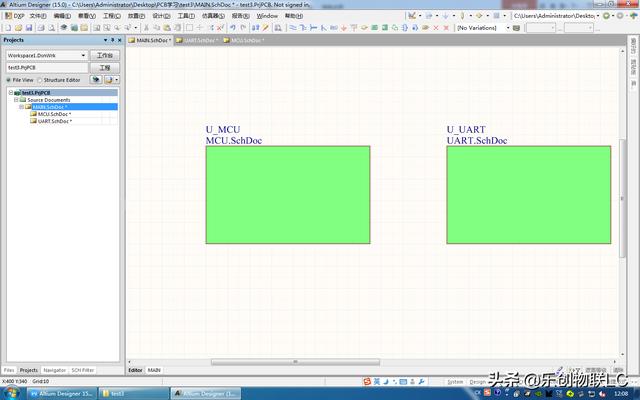
函数)

--P2P对等网络)






 D)








方法)
